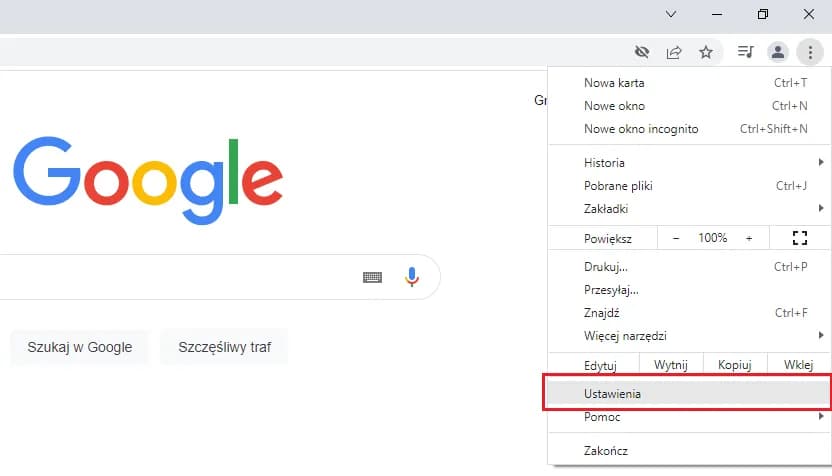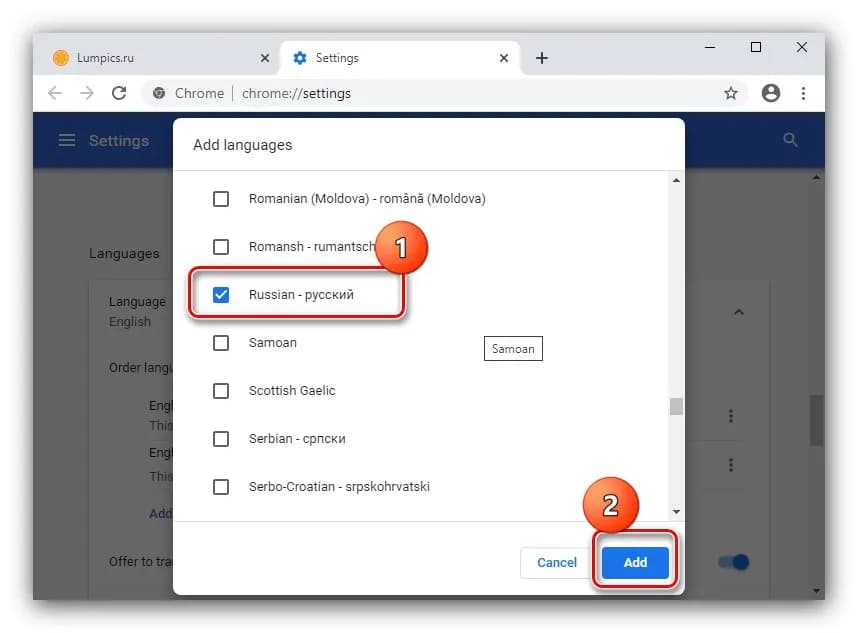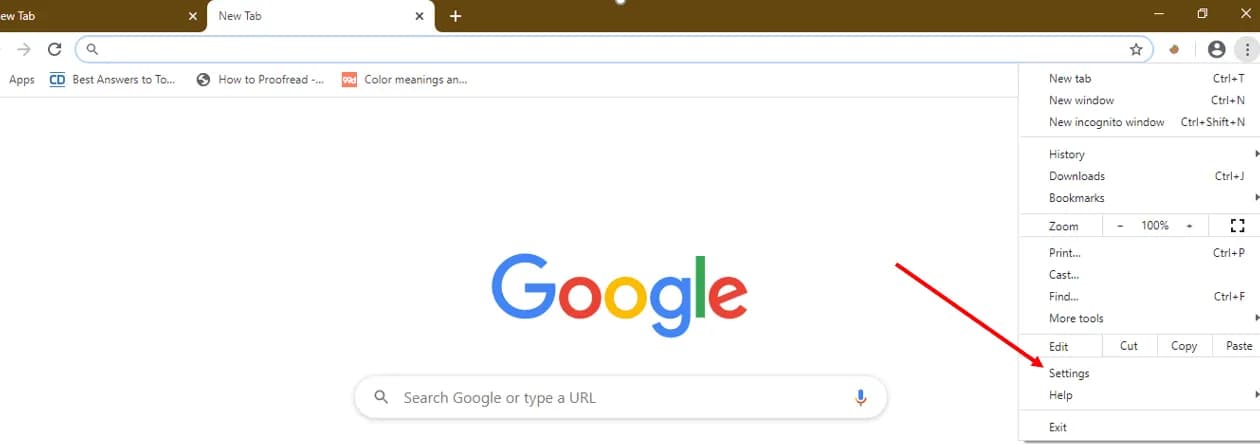Aby zapewnić bezpieczeństwo i wydajność przeglądarki, aktualizacja Chrome jest niezbędnym krokiem, który każdy użytkownik powinien regularnie podejmować. Chrome automatycznie sprawdza dostępność aktualizacji i instaluje je, gdy zamkniesz i ponownie uruchomisz przeglądarkę. Dzięki temu masz pewność, że korzystasz z najnowszych funkcji oraz poprawek bezpieczeństwa. W niektórych przypadkach może być konieczne przeprowadzenie ręcznej aktualizacji. W takim przypadku wystarczy zamknąć wszystkie okna i karty Chrome, a następnie uruchomić przeglądarkę ponownie. W tym artykule dowiesz się, jak skutecznie zaktualizować przeglądarkę Chrome oraz uniknąć potencjalnych problemów z bezpieczeństwem. Kluczowe informacje:
- Chrome automatycznie instaluje aktualizacje przy zamykaniu i ponownym uruchamianiu przeglądarki.
- Ręczna aktualizacja wymaga zamknięcia wszystkich okien i kart przeglądarki.
- Regularne aktualizacje są kluczowe dla bezpieczeństwa i wydajności przeglądarki.
- Aktualizacje wprowadzają nowe funkcje oraz poprawki błędów.
- Nieaktualizowanie przeglądarki może prowadzić do luk w zabezpieczeniach.
Jak zaktualizować przeglądarkę Chrome automatycznie i łatwo
Aktualizacja przeglądarki Chrome jest niezwykle ważna dla zapewnienia jej bezpieczeństwa i wydajności. Dzięki automatycznym aktualizacjom nie musisz się martwić o ręczne sprawdzanie dostępnych wersji. Chrome regularnie sprawdza, czy są dostępne nowe aktualizacje i instaluje je, gdy zamkniesz i ponownie uruchomisz przeglądarkę.
Warto jednak wiedzieć, jak sprawdzić, czy automatyczne aktualizacje są włączone. W ten sposób możesz mieć pewność, że korzystasz z najnowszej wersji Chrome, co jest kluczowe, aby uniknąć problemów z bezpieczeństwem. Oto krok po kroku, jak to zrobić.Krok po kroku: Automatyczna aktualizacja Chrome w 2023
Aby upewnić się, że aktualizacja Chrome działa automatycznie, wykonaj poniższe kroki:
- Otwórz przeglądarkę Chrome.
- Kliknij w trzy kropki w prawym górnym rogu, aby otworzyć menu.
- Wybierz "Ustawienia" z rozwijanego menu.
- Przewiń w dół do sekcji "Informacje o Chrome".
- Sprawdź, czy przeglądarka automatycznie aktualizuje się do najnowszej wersji.
Jeśli automatyczne aktualizacje są włączone, Chrome będzie instalować nowe wersje podczas zamykania i ponownego uruchamiania przeglądarki. W przeciwnym razie, możesz włączyć tę funkcję w ustawieniach.
Jak ręcznie zaktualizować Chrome i uniknąć problemów
Czasami może być konieczne przeprowadzenie ręcznej aktualizacji Chrome. Na przykład, jeśli przeglądarka nie zaktualizowała się automatycznie lub zauważysz problemy z jej działaniem. Ręczna aktualizacja jest prosta i szybka.
Aby przeprowadzić ręczną aktualizację, zamknij wszystkie otwarte okna i karty przeglądarki. Następnie uruchom Chrome ponownie, a przeglądarka sprawdzi, czy są dostępne nowe aktualizacje. Jeśli tak, zainstaluje je automatycznie.
Prosty przewodnik po ręcznej aktualizacji przeglądarki
Ręczna aktualizacja przeglądarki Chrome może być konieczna, gdy automatyczne aktualizacje nie zadziałały lub gdy zauważasz problemy z aktualizacją Chrome. W takich sytuacjach warto wiedzieć, jak przeprowadzić ten proces samodzielnie. Jest to proste i zajmuje tylko kilka chwil.
Aby zaktualizować Chrome ręcznie, najpierw upewnij się, że wszystkie otwarte okna i karty są zamknięte. Następnie uruchom przeglądarkę ponownie. Chrome automatycznie sprawdzi, czy dostępna jest najnowsza wersja Chrome. Jeśli tak, zainstaluje ją bez problemu.
Warto jednak pamiętać o kilku krokach, które mogą pomóc w uniknięciu potencjalnych problemów. Na przykład, upewnij się, że masz stabilne połączenie internetowe, ponieważ aktualizacja wymaga pobrania plików z serwerów Google. Jeśli po uruchomieniu przeglądarki nie widzisz żadnych informacji o aktualizacji, spróbuj ponownie uruchomić komputer i przeprowadzić proces jeszcze raz.
Czytaj więcej: Jak rozpoznać prawdziwy pyłek pszczeli?
Dlaczego aktualizacja Chrome jest kluczowa dla bezpieczeństwa
Aktualizacje przeglądarki Chrome są kluczowe dla zapewnienia jej bezpieczeństwa oraz optymalnego działania. Każda nowa wersja przynosi poprawki, które eliminują znane luki i błędy, co znacząco zwiększa ochronę użytkowników. Bez regularnych aktualizacji, Twoje dane mogą być narażone na ataki.
Dlatego tak ważne jest, aby regularnie sprawdzać, czy masz zainstalowaną aktualizację Chrome. Wiele z tych aktualizacji dotyczy nie tylko nowych funkcji, ale przede wszystkim poprawek bezpieczeństwa. Przeglądarka, która nie jest aktualizowana, może stać się łatwym celem dla cyberprzestępców, którzy wykorzystują stare luki w zabezpieczeniach.
Jak aktualizacje wpływają na ochronę danych osobowych
Aktualizacje przeglądarki Chrome odgrywają kluczową rolę w ochronie danych osobowych użytkowników. Każda nowa wersja przynosi poprawki zabezpieczeń, które eliminują znane luki, co znacząco zwiększa bezpieczeństwo korzystania z internetu. Przykłady wcześniejszych luk, takich jak atak typu zero-day, pokazują, jak ważne jest, aby mieć zainstalowaną najnowszą wersję.
Bez regularnych aktualizacji, Twoje dane mogą być narażone na niebezpieczeństwa. Cyberprzestępcy często wykorzystują starsze wersje oprogramowania, aby uzyskać dostęp do informacji osobistych. Dlatego tak istotne jest, aby regularnie sprawdzać, czy masz zainstalowaną aktualizację Chrome. Dzięki temu możesz korzystać z internetu z większym poczuciem bezpieczeństwa.
Co zrobić, gdy aktualizacja Chrome nie działa poprawnie
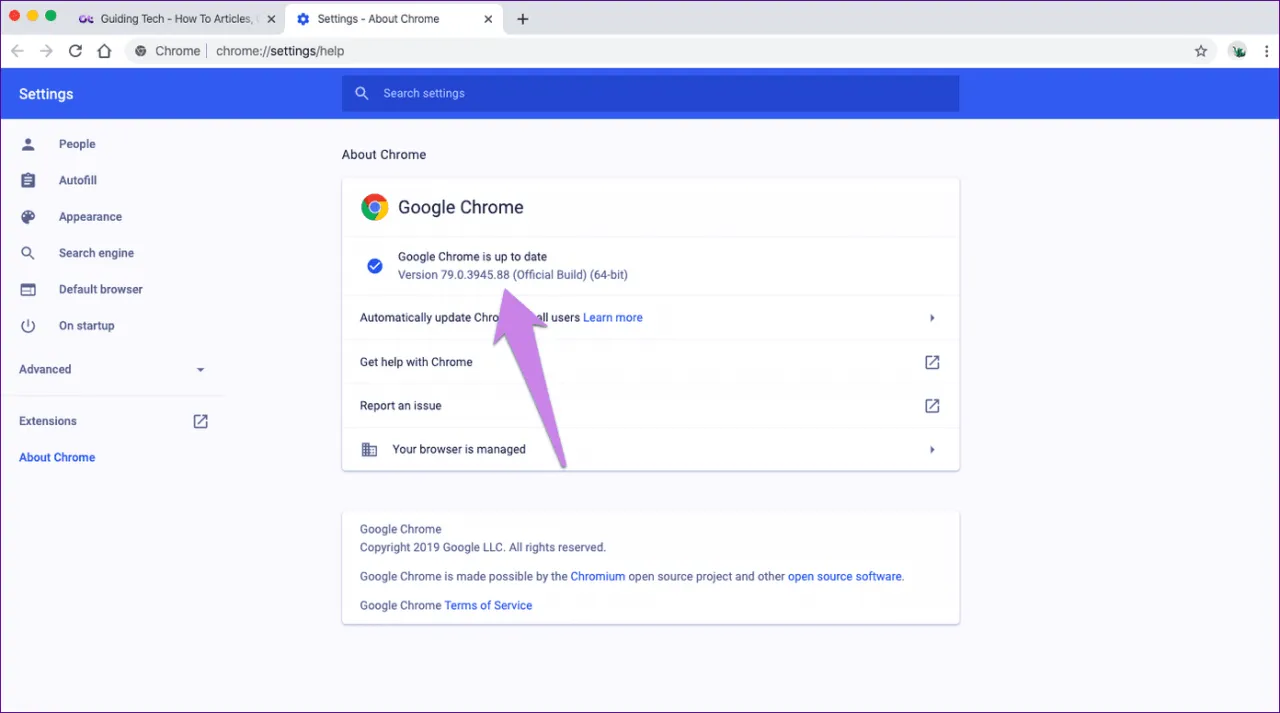
Jeśli napotykasz problemy z aktualizacją Chrome, nie jesteś sam. Wiele osób doświadcza trudności, gdy przeglądarka nie aktualizuje się automatycznie lub ręcznie. Ważne jest, aby wiedzieć, jak rozwiązać te problemy, aby móc cieszyć się pełną funkcjonalnością przeglądarki.
Rozwiązywanie problemów z aktualizacją przeglądarki Chrome
W przypadku problemów z aktualizacją, pierwszym krokiem powinno być sprawdzenie połączenia internetowego. Bez stabilnego połączenia, przeglądarka nie będzie mogła pobrać niezbędnych plików. Następnie sprawdź, czy masz wystarczająco dużo miejsca na dysku, ponieważ aktualizacje mogą wymagać dodatkowej przestrzeni.
Jeśli te kroki nie pomogą, spróbuj zresetować ustawienia przeglądarki. Czasami zainstalowane rozszerzenia mogą powodować konflikty, które uniemożliwiają poprawne działanie aktualizacji. W takim przypadku warto również sprawdzić, czy są dostępne aktualizacje systemu operacyjnego, ponieważ mogą one wpływać na funkcjonowanie przeglądarki.
W przypadku dalszych problemów, rozważ ponowną instalację przeglądarki. Upewnij się, że masz zapisane wszystkie ważne dane, a następnie odinstaluj Chrome i zainstaluj go ponownie z oficjalnej strony. To często rozwiązuje problemy z aktualizacją Chrome.
| Problem | Rozwiązanie |
| Brak połączenia internetowego | Sprawdź router i połączenie sieciowe. |
| Brak miejsca na dysku | Usuń niepotrzebne pliki lub programy. |
| Konflikty z rozszerzeniami | Wyłącz lub odinstaluj problematyczne rozszerzenia. |
| Nieaktualny system operacyjny | Zainstaluj dostępne aktualizacje systemowe. |
Regularne aktualizacje Chrome kluczowe dla Twojego bezpieczeństwa
Aktualizacje przeglądarki Chrome są niezbędne dla ochrony danych osobowych użytkowników oraz zapewnienia bezpieczeństwa podczas korzystania z internetu. Każda nowa wersja przynosi istotne poprawki zabezpieczeń, które eliminują znane luki, co znacząco zmniejsza ryzyko cyberataków. Przykłady wcześniejszych luk, takich jak ataki typu zero-day, podkreślają, jak ważne jest, aby mieć zainstalowaną najnowszą wersję Chrome.
W przypadku problemów z aktualizacją, istotne jest, aby użytkownicy wiedzieli, jak rozwiązać te trudności. Zidentyfikowanie problemów, takich jak brak połączenia internetowego czy konflikty z rozszerzeniami, pozwala na szybkie przywrócenie pełnej funkcjonalności przeglądarki. Dlatego tak ważne jest, aby regularnie sprawdzać, czy aktualizacje są instalowane, co pozwoli na korzystanie z najlepszych funkcji i zapewnienie sobie bezpieczeństwa w sieci.